Come abilitare la correzione automatica ovunque in Windows
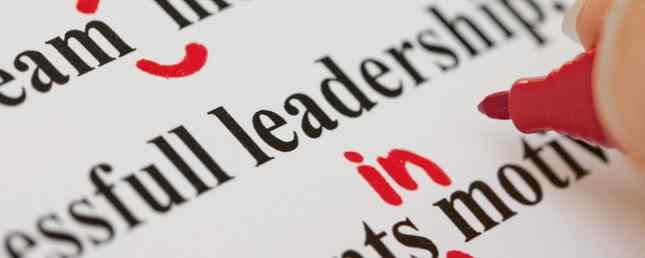
Controllo ortografico è un potente strumento in Microsoft Office Come eseguire il controllo ortografico e grammaticale in Microsoft Word Come eseguire il controllo ortografico e grammaticale in Microsoft Word È possibile personalizzare gli strumenti di controllo ortografico e grammaticale integrati di Microsoft Word per soddisfare le proprie esigenze. Puoi anche usare la correzione automatica per velocizzare la digitazione. Leggi altro, ma non ottieni la sua funzionalità di correzione automatica su Windows come fai tu in Android o iOS.
La mia correzione automatica cambia "carina" in "curry", quindi se mai ti chiamassi curry è un complimento.
- Zach Braff (@zachbraff), 7 ottobre 2015
Probabilmente sei più preciso con una tastiera fisica sul tuo computer che con quella virtuale sul tuo telefono, ma tutti fanno ancora errori di battitura. Ecco come ottenere una correzione automatica su tutta la linea del PC.
Avrai bisogno dello strumento gratuito AutoHotkey (AHK) per questo trucco. Oltre a rimappare semplicemente le chiavi, questa potente utility può automatizzare funzioni complesse e potenziare la tua produttività in modi che non avresti mai pensato possibile.
Una volta superata la curva di apprendimento di Autohotkey, è davvero follemente utile. Felice di aver finalmente abbandonato HotKeyz.
- Rod Hilton (@rodhilton), 4 ottobre 2015
Vai avanti e scarica lo script di autocorrect, salvandolo ovunque sul tuo computer. Una volta installato AHK, fai doppio clic per eseguirlo e vedrai un'icona nella barra delle applicazioni che ti avviserà della sua presenza.
Se desideri modificare o aggiungere all'elenco di correzioni, trova l'icona AHK verde nella barra delle applicazioni, fai clic con il pulsante destro del mouse e scegli “Modifica questo script.” È probabilmente consigliabile impostare lo script per l'avvio all'avvio Come aggiungere programmi all'avvio su Windows Vista, 7 e 8 Come aggiungere programmi all'avvio su Windows Vista, 7 e 8 Di recente ho notato che ci sono persone che hai l'impressione che per consentire l'avvio di un programma all'avvio, dovrai abilitarlo nelle opzioni del programma incluso ... Leggi di più in modo da non doverlo abilitare manualmente ogni volta che fai il boot.
Questo è tutto! Lo script contiene migliaia di refusi comuni: cancellerà e li sostituirà con la parola corretta quando ne scrivi uno. Se guardi da vicino, puoi vedere lo script riscrivere immediatamente la parola, facendoti risparmiare un sacco di tempo.
ho cercato di scrivere "finanza" nel mio telefono e si è scoperto, dopo la correzione automatica, come "ansia da DJ" che è come il nome di Twitter di metà dei miei follower
- “Il Parlourbird” (@neonwario) 7 ottobre 2015
La correzione automatica in Windows ti fa risparmiare tempo? Hai impostato degli script AutoHotkey? Se hai utilizzato questo strumento, commenta con i tuoi pensieri!
Immagine di credito: Pixsooz tramite Shutterstock.com
Scopri di più su: scorciatoie da tastiera, Windows.


